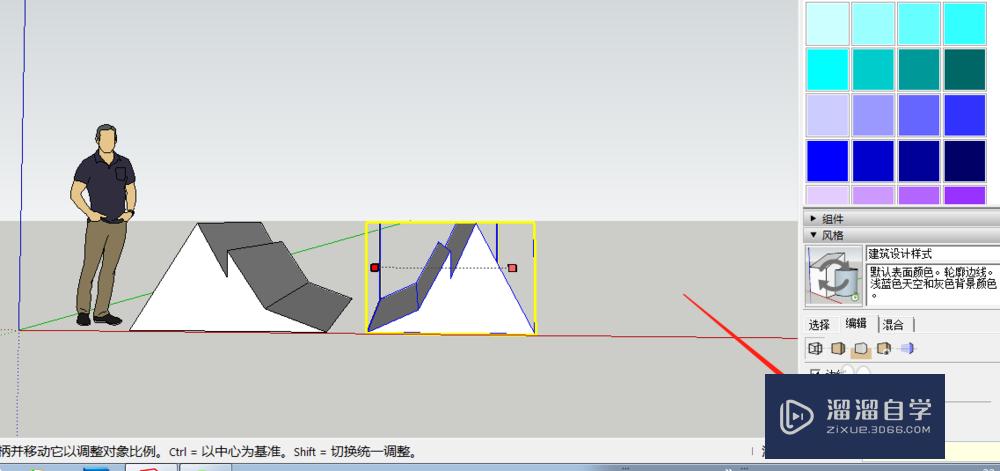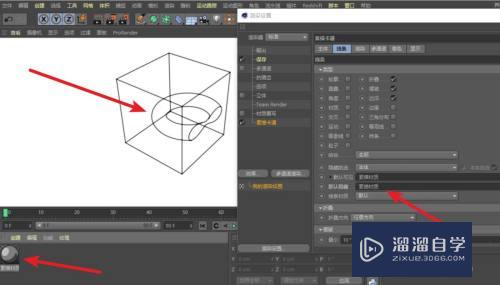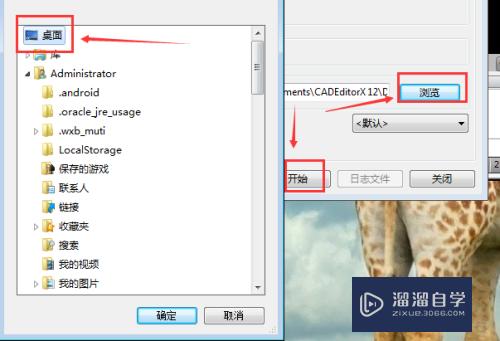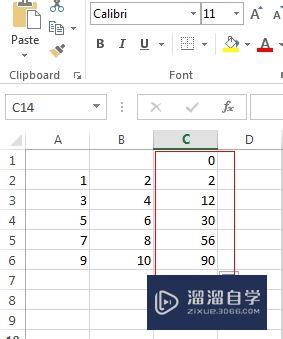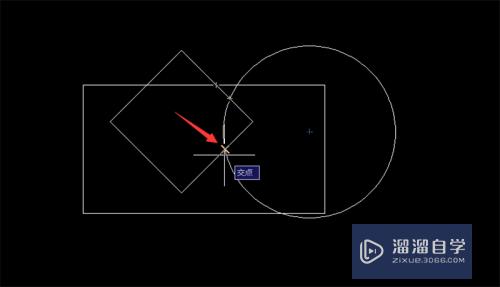CAD的导航怎么设置为三维的(cad的导航怎么设置为三维的模式)优质
我们在使用CAD软件查看三维图纸。或者是需要使用到三维模式。所以我们就需要把导航切换到三维或者二维。一般默认是二维的。那么CAD的导航怎么设置为三维的?小渲来告诉大家。
工具/软件
硬件型号:戴尔DELL灵越14Pro
系统版本:Windows7
所需软件:CAD 编辑器
方法/步骤
第1步
点击CAD编辑器软件。进入软件界面并打开一张图纸。
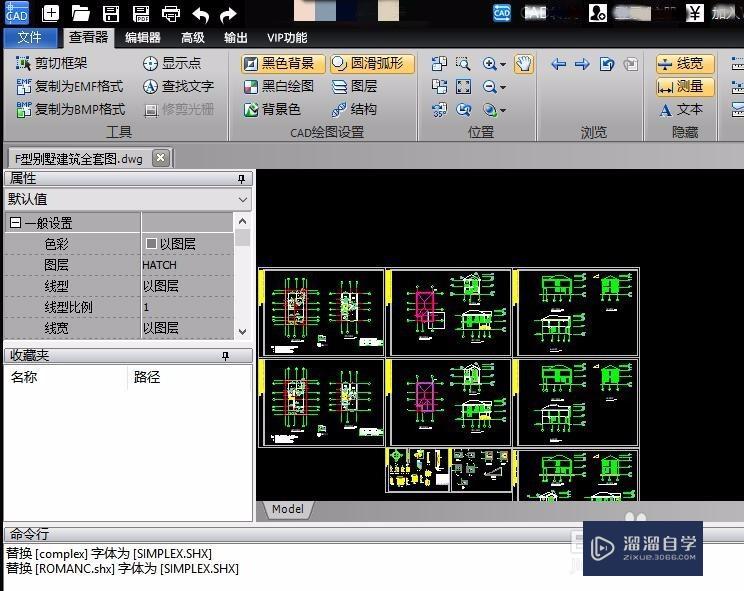
第2步
我们点击软件上方的“查看器”。将界面切换至“查看器”界面。
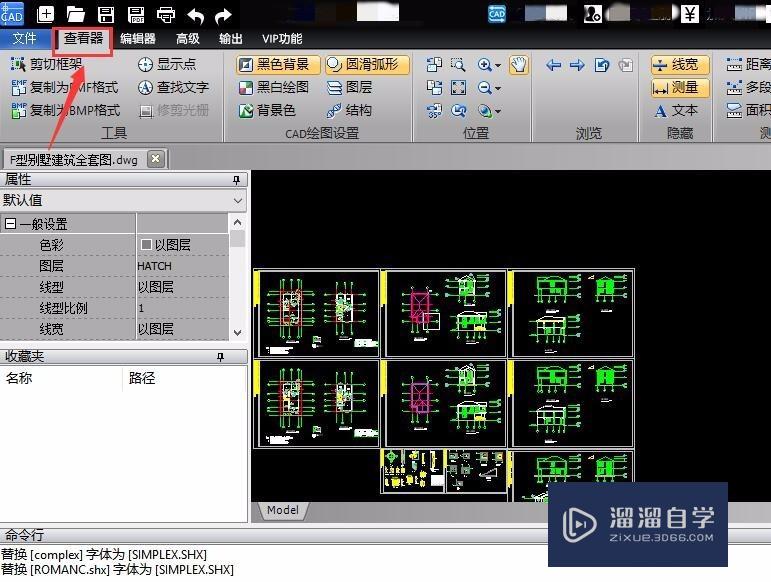
第3步
我们在查看器里选择“三维导航”功能按钮。
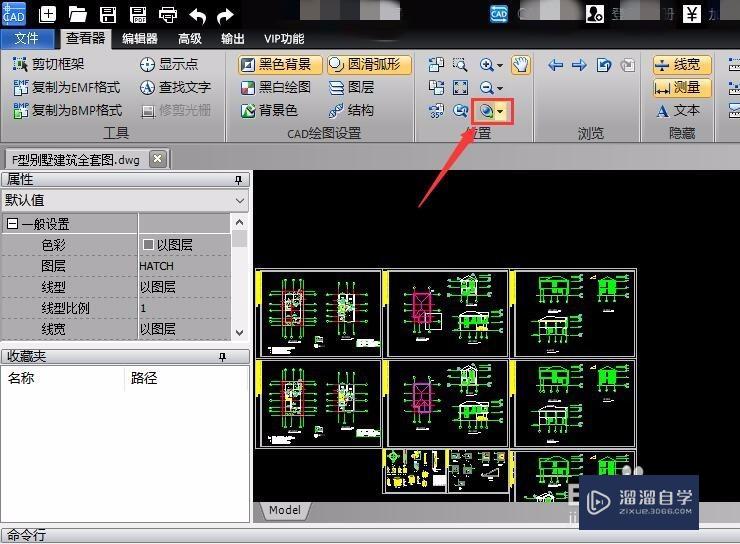
第4步
:在显示模式里选择“3D线框”就可以了!
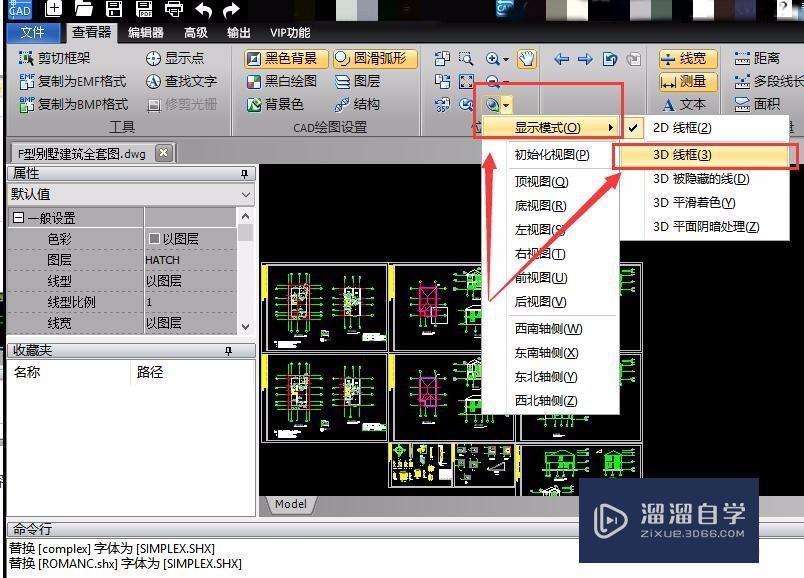
以上关于“CAD的导航怎么设置为三维的(cad的导航怎么设置为三维的模式)”的内容小渲今天就介绍到这里。希望这篇文章能够帮助到小伙伴们解决问题。如果觉得教程不详细的话。可以在本站搜索相关的教程学习哦!
更多精选教程文章推荐
以上是由资深渲染大师 小渲 整理编辑的,如果觉得对你有帮助,可以收藏或分享给身边的人
本文标题:CAD的导航怎么设置为三维的(cad的导航怎么设置为三维的模式)
本文地址:http://www.hszkedu.com/58617.html ,转载请注明来源:云渲染教程网
友情提示:本站内容均为网友发布,并不代表本站立场,如果本站的信息无意侵犯了您的版权,请联系我们及时处理,分享目的仅供大家学习与参考,不代表云渲染农场的立场!
本文地址:http://www.hszkedu.com/58617.html ,转载请注明来源:云渲染教程网
友情提示:本站内容均为网友发布,并不代表本站立场,如果本站的信息无意侵犯了您的版权,请联系我们及时处理,分享目的仅供大家学习与参考,不代表云渲染农场的立场!